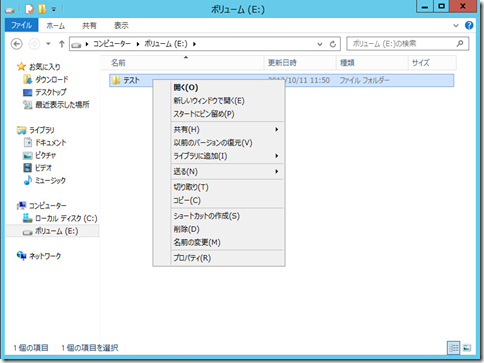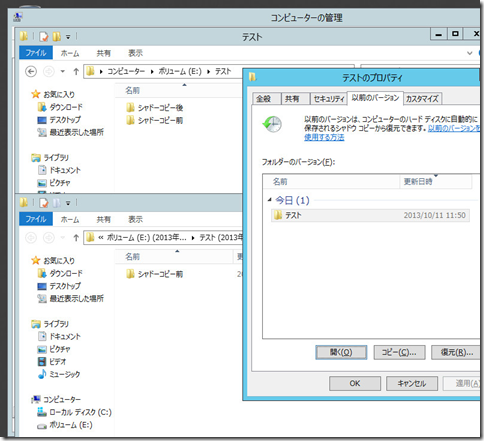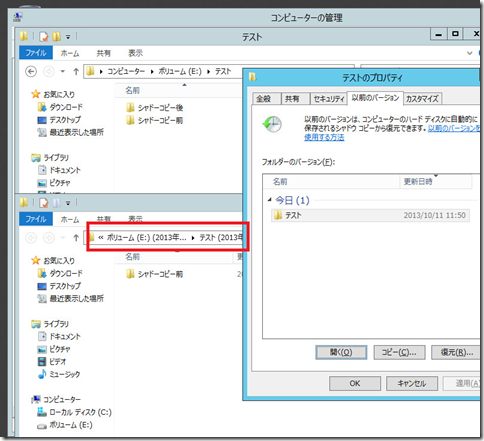ファイルサーバーをWindowsのVSS(ボリューム・シャドーコピー・サービス)を利用して世代管理をするととても便利ですよね
バックアップみたいなバックアップ時間も不要だし、リストアもユーザー個人でやらせることも可能なくらい簡単です。
厳密にはバックアップではないですが、世代管理そしてその世代管理からファイルリストアすると言う意味ではファイルサーバーのシャドーコピーは便利です
レジュメ
シャドーコピー(VSS)を設定した場合のファイルのリストア方法
ちなみに
- VSS=ボリューム・シャドーコピー・サービス
なので、シャドーコピーと同等ととらえてください(サービスなの設定の話なのくらいの違いです)
環境:
- Windows Server 2012
シャドーコピーを設定した場合のファイルのリストア方法
前提条件:
リストアしたい対象ボリューム(例えばファイルサーバーの共有フォルダがあるボリューム)がシャドーコピーの設定がされていること前提です
1、リストア対象フォルダを選択し右クリックして「以前のバージョンの復元」を選択します
※ ファイルサーバーを別のコンピュータから見た共有フォルダでも同じです
2、「以前のバージョン」タブの「フォルダーのバージョン」リスト内にある、復元したい更新日付のフォルダを選択し「開く」ボタンを押します
3、すると、日付が入ったパスのエクスプローラが開きます
これが、”日付”時点の世代のフォルダ状態です。
ここからファイルもしくはフォルダをコピーしリストアします。
まとめ
シャドーコピーは厳密にはバックアップではないですが
ファイルサーバーの世代管理をし、ユーザーに個人で簡単にリストアできる方法を教えることが出来ます
これで情報システム部がわざわざリストアしてあげる必要も無くなり、経費を削減できますね!